Votre Mac M1 semble-t-il plus capricieux qu’un chat d’appartement ? Vous n’êtes pas seul : de nombreux utilisateurs rencontrent des plantages intempestifs alors qu’ils naviguent entre leurs applications préférées. Que se passe-t-il réellement en coulisses lorsque votre ordinateur affiche la fameuse écran figé ? Est-ce une erreur logicielle, un conflit matériel, ou tout simplement une question de ressources insuffisantes ? Dans cet article, nous allons explorer ensemble les mystères derrière ces plantages fréquents et découvrir des solutions efficaces pour retrouver une expérience informatique fluide et zen. Prêt à en découdre avec les plantages de votre Mac M1 ?
Découvrez les raisons pour lesquelles votre Mac M1 peut être sujet à des plantages fréquents, notamment dus à un manque de mémoire, des logiciels incompatibles ou des problèmes matériels. Nous proposons des solutions efficaces pour résoudre ces problématiques !
Ce guide vous aidera à identifier les symptômes de gel et de redémarrage ainsi que les étapes nécessaires pour reprendre le contrôle de votre appareil, tout en optimisant votre expérience utilisateur.

Il est frustrant de constater que votre Mac M1 plante régulièrement. Alors que de nombreux utilisateurs profitent de ses performances exceptionnelles, d’autres font face à des problèmes de stabilité qui perturbent leurs activités. Cet article fournit une explication détaillée sur les diverses causes des plantages ainsi que des solutions pratiques pour y remédier.
Comprendre les plantages sur Mac M1
La compréhension des pannes de votre système est essentielle pour aborder le problème efficacement. Les plantages peuvent survenir sous différentes formes, allant de gel d’écran à un redémarrage inopiné de l’appareil. Les utilisateurs rapportent que leur Mac M1 peut planter après des mises à jour, lors de l’utilisation de certaines applications, ou encore à des moments aléatoires.
Quelles sont les causes courantes des plantages ?
Mémoire insuffisante et stockage saturé
Un des premiers facteurs à considérer est la mémoire insuffisante ou un stockage saturé. Quand plusieurs applications, notamment celles gourmandes en ressources comme Photoshop ou Final Cut Pro, tournent simultanément, cela peut rapidement épuiser les ressources de votre Mac. L’absence d’espace de stockage libre est également une cause potentielle de ces pannes de système.
Problèmes liés au processeur
La forte consommation du processeur par des applications exigeantes peut mener à un comportement erratique de votre Mac. Les logiciels de conception, de jeux vidéo ou même des navigateurs chargés de nombreuses extensions sont souvent en cause. Les utilisateurs peuvent remarquer des ventilateurs plus bruyants, signe d’une surcharge de travail pour le système.
Incompatibilité logicielle
Avec le lancement de macOS Monterey, de nombreuses applications plus anciennes peuvent ne pas être pleinement compatibles, ce qui peut mener à des plantages. Les logiciels qui ne répondent pas correctement aux exigences du système peuvent provoquer des blocages fréquents.
Matériel incompatible ou défectueux
L’ajout de nouveaux matériels (comme la RAM, SSD ou une nouvelle carte graphique) sans faire attention à leur compatibilité peut conduire à des instabilités. Il est utile de vérifier les journaux de plantage ou le statut SMART de votre disque dur pour identifier des défaillances potentielles.
Solutions aux problèmes de plantages
Libérer de la mémoire et de l’espace de stockage
Pour résoudre le problème de mémoire insuffisante, fermez les applications inutilisées et supprimez les fichiers non essentiels. Un bon moyen de confirmer l’état de votre mémoire est d’utiliser le Moniteur d’activité pour examiner l’utilisation des ressources.
Mises à jour logicielles
Il est crucial de maintenir votre macOS à jour. Rendez-vous dans Préférences Système puis Mise à jour de logiciels pour appliquer les dernières mises à jour qui contiennent des corrections de bogues et des améliorations de performance.
Réinitialisation de la NVRAM et SMC
La réinitialisation de la NVRAM et du SMC peut souvent résoudre des problèmes liés à la gestion de l’alimentation et aux périphériques. Voici la méthode de réinitialisation de la NVRAM :
Démarrez votre Mac tout en maintenant les touches Option + Commande + P + R jusqu’à entendre le son d démarrage deux fois. Pour le SMC, si vous avez un MacBook sans puce T2, maintenez Shift + Option + Control + Power.
Démarrage en mode sans échec
Pour diagnostiquer si des logiciels de démarrage sont en rupture de cohérence, démarrez votre Mac en mode sans échec. Maintenez la touche Shift pendant le démarrage. Ce mode désactive les éléments de connexion et exécute Premier Secours sur le disque de démarrage.
Utilisation de l’Utilitaire de disque
Il est également conseillé d’utiliser l’Utilitaire de disque pour vérifier le disque de démarrage et corriger les erreurs. Commencez par démarrer en mode de récupération, puis sélectionnez Utilitaire de disque pour exécuter une analyse.
Exécution d’Apple Diagnostics
Apple Diagnostics permet d’analyser le matériel et d’identifier les composants défectueux. Redémarrez votre Mac, maintenez la touche D enfoncée pour accéder à Apple Diagnostics, qui effectuera une vérification automatique.
Réinstallation de macOS en dernier recours
Si tous ces efforts échouent, envisager de réinstaller macOS peut ultérieurement résoudre les problèmes de plantage. N’oubliez pas de sauvegarder vos données avant de procéder.
Tableau récapitulatif des solutions
| Cause de plantage | Solution |
| Mémoire insuffisante | Fermez les applications inutilisées et libérez de l’espace |
| Consommation élevée du processeur | Surveillez l’utilisation des ressources via le Moniteur d’activité |
| Incompatibilité logicielle | Mettez à jour vos applications et système d’exploitation |
| Matériel inapproprié | Vérifiez la compatibilité des nouveaux matériels |
| Problèmes de système | Réinitialisez la NVRAM et le SMC, et démarrez en mode sans échec |
| Disque défectueux | Utilisez Utilitaire de disque |
| Matériel défaillant | Exécutez Apple Diagnostics |
| Plantages persistants | Réinstallez macOS |
Prévenir les plantages futurs
Pour éviter que votre Mac M1 ne plante à l’avenir, faites preuve de prudence lors des mises à jour logicielles et des installations nouvelles. N’oubliez pas non plus d’effectuer des sauvegardes régulières et d’entretenir votre système.
Sauvegardes régulières
Time Machine est un excellent outil pour garantir la sécurité de vos données en cas de choc imprévu. Assurez-vous que vos sauvegardes sont actualisées pour éviter la perte de données.
Évaluation des applications installées
En plus de garder votre système à jour, évaluez régulièrement les applications installées. Supprimez celles qui ne sont pas compatibles ou qui semblent causer des problèmes. Gardez toujours un œil sur les nouvelles mises à jour de vos applications favorites.
Maintenir votre Mac en bon état
Un entretien régulier de votre Mac peut également contribuer à des performances optimales. Gardez votre système propre, supprimez les fichiers temporaires et optimisez les performances via l’Utilitaire de disque.
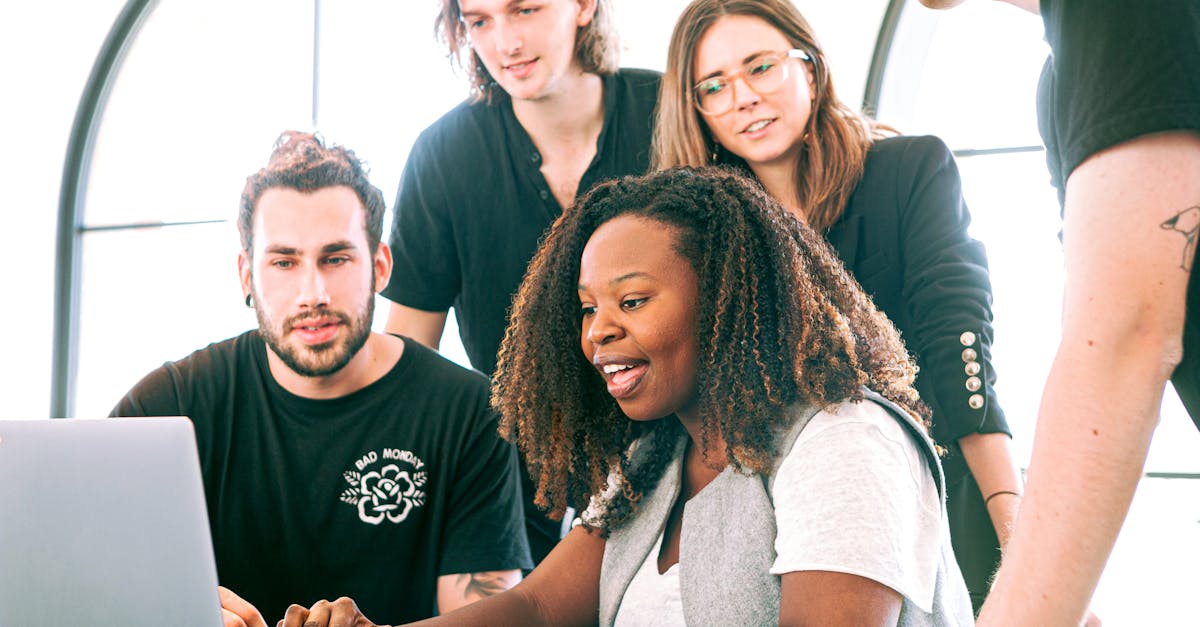
Questions Fréquemment Posées
Pourquoi mon Mac M1 plante-t-il souvent ?
Ah, le Mac M1, ce bijou de technologie qui parfois se transforme en diva ! Plusieurs raisons peuvent causer un plantage, comme un manque de mémoire vive ou un espace de stockage insuffisant. Si le Mac ne peut pas suivre le rythme de vos applications gourmandes, il finira par geler. Pensez à vérifier votre mémoire et à faire un peu de ménage sur votre disque dur !
Que faire si mon Mac redémarre tout seul avec le message “Votre ordinateur a été redémarré en raison d’un problème” ?
Oui, ce message est à la fois célèbre et déconcertant ! Cela signifie généralement que votre Mac a rencontré un souci technique. Prenez une grande respiration et vérifiez les applications que vous utilisez souvent. Certaines d’entre elles peuvent jouer les trouble-fêtes, en particulier si elles sont un peu trop anciennes ou pas compatibles avec votre version de macOS.
Le plantage peut-il être causé par un nouveau matériel ?
Tout à fait ! Un ajout de nouveau matériel mal installé ou incompatible peut certainement faire des siennes. C’est un peu comme inviter un ami qui ne s’entend pas avec vos autres invités – ça finit généralement en désordre ! Si vous suspectez un problème matériel, vous pouvez consulter le rapport de plantage dans l’application Console.
Comment savoir si j’ai des applications incompatibles ?
Si vous avez récemment mis à jour vers macOS Monterey ou Big Sur et que votre Mac commence à devenir capricieux, il est probable qu’une ou plusieurs de vos applications soient en cause. En général, il suffit de vérifier les mises à jour de vos applications régulières pour s’assurer qu’elles sont compatibles.
Que faire si mon Mac s’éteint aléatoirement ?
C’est la grande question ! D’abord, vérifiez votre batterie. Si elle est plus âgée que votre dernière mise à jour de macOS, il se peut qu’elle soit en fin de vie. Sinon, réinitialiser le SMC pourrait être la solution. Cela ressemble à un petit redémarrage, mais pour votre gestion d’énergie. Quoi qu’il en soit, si votre Mac continue de faire la grasse matinée sans préavis, il sera préférable d’obtenir de l’aide technique.
Est-il possible de récupérer des données après un plantage ?
Tout à fait ! Avant de faire quoi que ce soit, gardez votre calme. Si votre Mac plante, essayez de redémarrer en mode de récupération et d’utiliser l’Utilitaire de disque. Ça ne règle pas tous les problèmes, mais c’est un bon début pour récupérer vos précieuses données. Pour les situations désespérées, des logiciels de récupération peuvent être d’une grande aide !
Comment éviter que cela se reproduise ?
La prévention est la clé ! Assurez-vous de maintenir votre macOS et vos applications à jour, effectuez régulièrement des sauvegardes, et n’hésitez pas à faire un peu de place sur votre Mac. Pensez à supprimer ce film de deux heures que vous avez déjà regardé trois fois – votre Mac vous remerciera, c’est sûr !







